Page 1

Konfiguration des Fernzugriffes auf
Eyseo-IP-Netzwerkkameras
mittels
dynamischer IP-Adresse
1. Netzwerkinfrastuktur
2. Warum DynDNS?
3. Erstellen eines DynDNS Hosteintrages
4. Beispeil-Konfiguration eines DSL-Router
- Bsp. Konfiguration des DynDNS Eintrages (Fritz!Box DSL-Routers)
- Bsp. Konfiguration der Portweiterleitung (Fritz!Box DSL-Routers)
- Bsp. Konfiguration des DynDNS Eintrages (Speed Port W500 DSL-Routers)
- Bsp. Konfiguration der Portweiterleitung (Speed Port W500 DSL-Routers)
Page 2
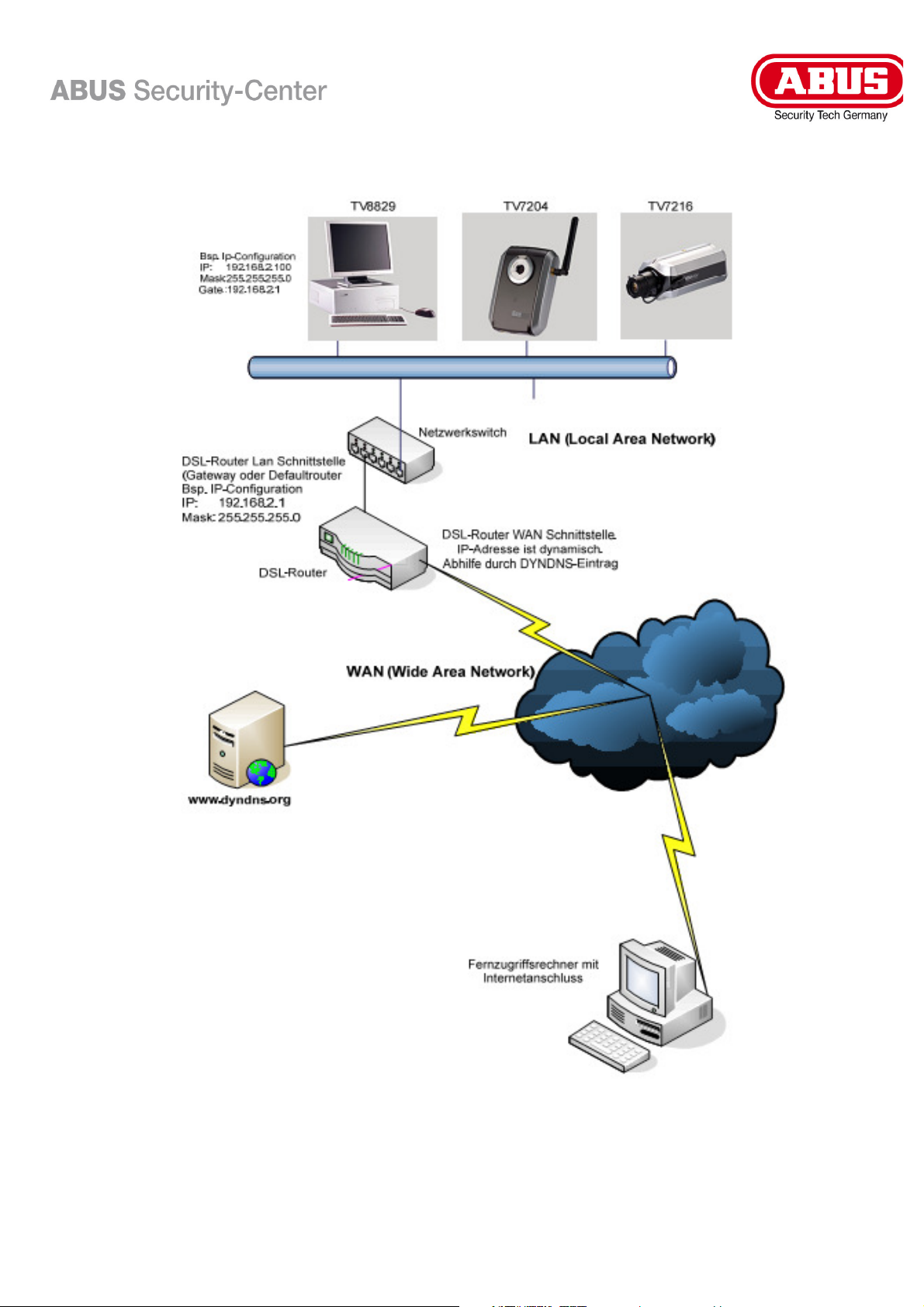
1. Netzwerkinfrastruktur
Page 3
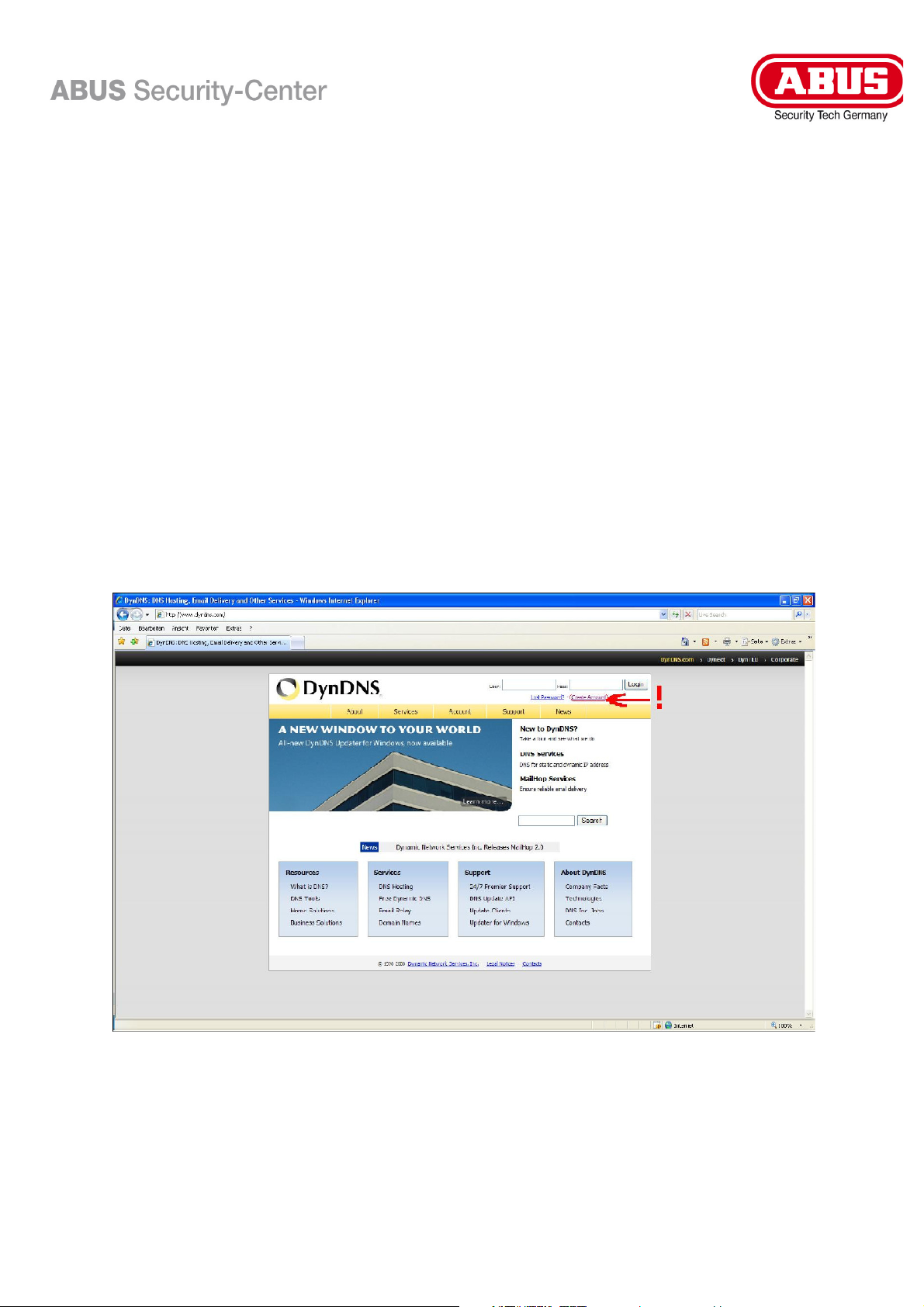
2. Warum DynDNS?
Im Normalfall bekommt das WAN-Interface unseres DSL-Router alle 24 Stunden vom
Provider (z.B. T-Com) eine neue IP-Adresse (Zwangstrennung). Damit der Router
immer unter dem gleichen Hostnamen zu erreichen ist, muss nach einer IPAdressänderung der Namensserver (DNS) aktualisiert werden.
Dazu benötigen wir einen DynDNS-Client. Dieser Client ist im Normalfalle in ihren
DSL-Router mit implementiert.
Nach dieser Zwangstrennung der Internetverbindung bekommt der Router eine neue
IP-Adresse zugewiesen. Nach dieser Zuweisung teilt der DynDNS-Client diese
Änderung dem Namensserver von www.dyndns.org mit. Dieser Namens-Server
aktualisiert nun den Hostnamen mit der neuen IP-Adresse.
3. DynDNS Eintrag über www.dyndns.org erstellen
Geben sie also in Ihrem Internetexplorer www.dyndns.org ein.
Zuerst müssen sie sich einen Account einrichten. Der Account-Name hat noch nichts
mit dem späteren Hostnamen zu tun. Wählen sie also Create Account aus.
Page 4
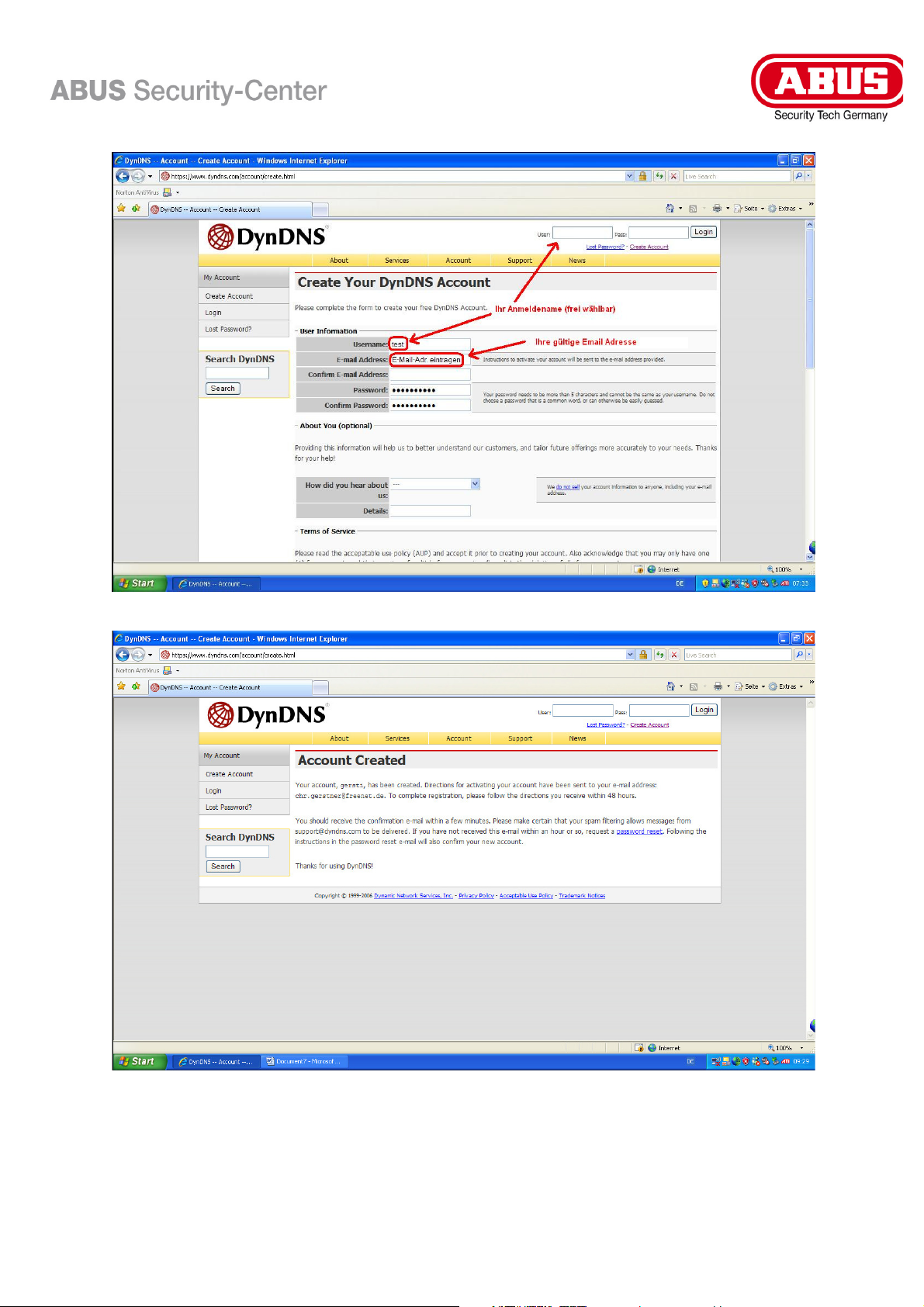
Füllen sie nun das Formular aus und bestätigen ihre Einaben mit Create Account.
Nach ausfüllen des Formulares bekommem sie folgende Bestätigung
Ihr Account wurde erfolgreich erstellt. Sie erhalten nun eine E-Mail mit einem
Aktivierungslink. Bitte diesen Aktivierungslink bestätigen.
Page 5
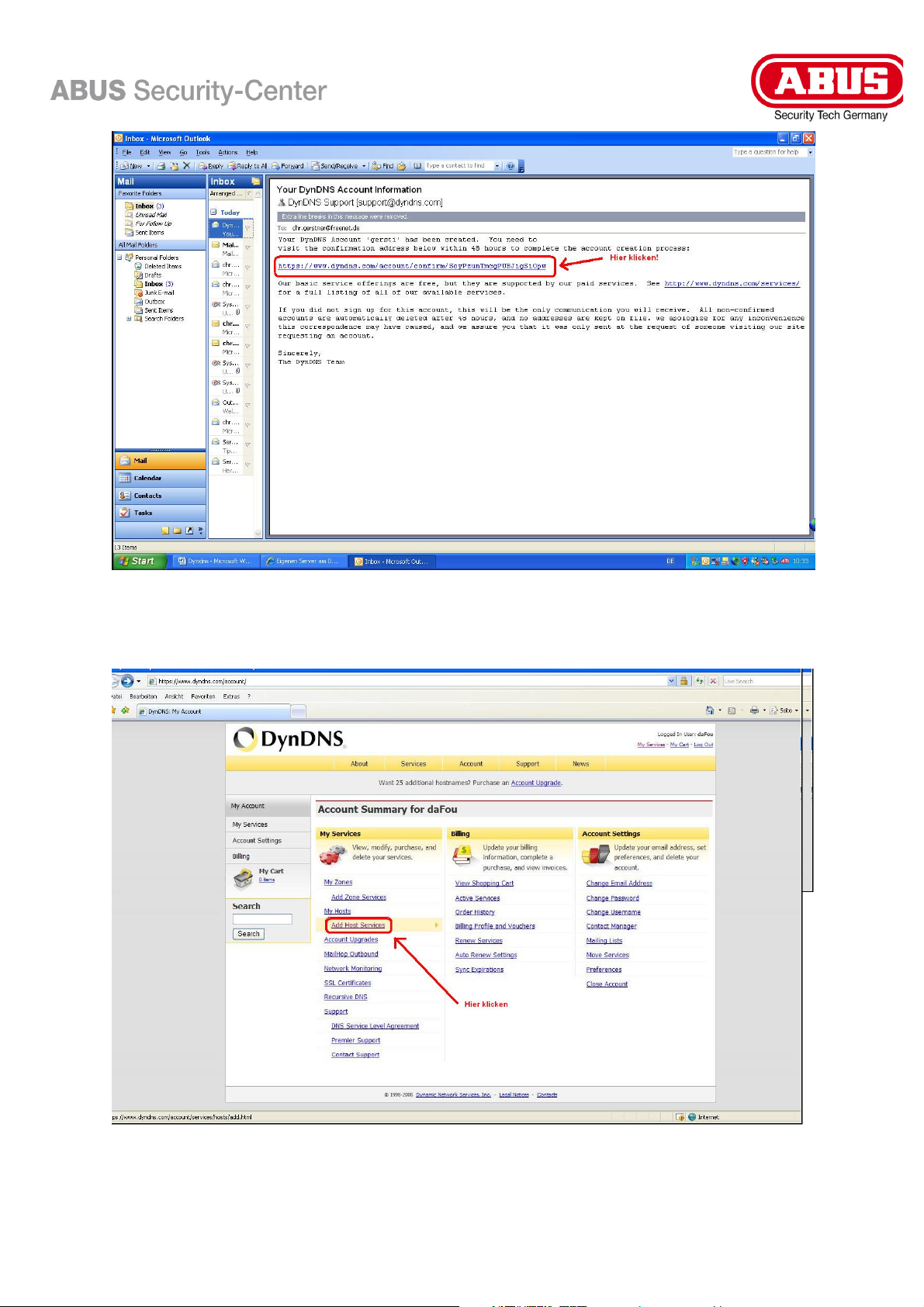
Der DynDNS Account ist nun aktiviert. Im nächsten Schritt kann man sich nun mit
seinen Account Daten einloggen. Dort wählen sie Add Host Services.
Page 6
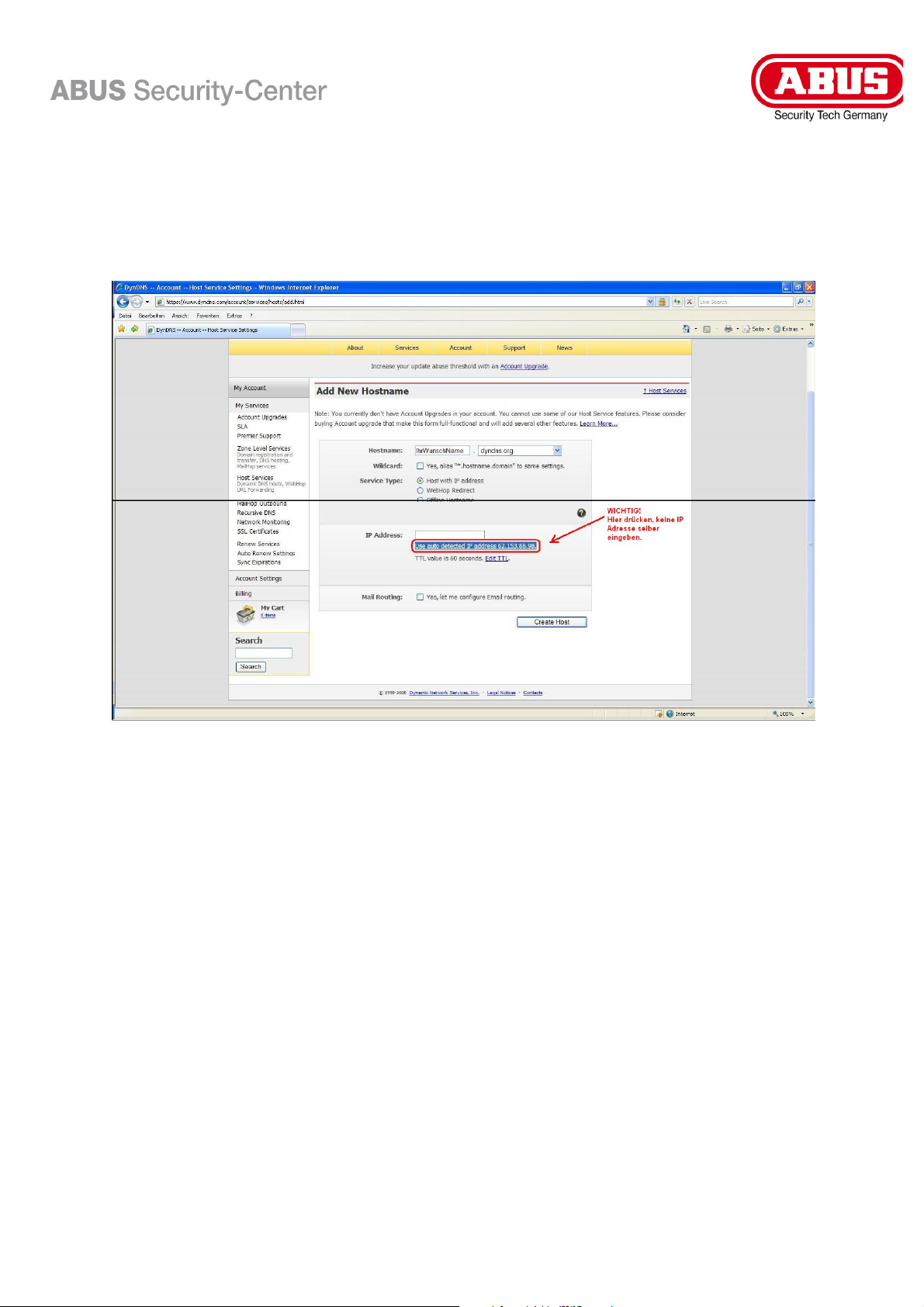
Hier wird nun der Hostname erstellt.Dieser kann beliebig gewählt werden. (z.B.
meineIP.dyndns.org).Ebenso der Domainname (hier dyndns.org) kann frei gewählt
werden.Haben sie ihren Hostnamen bzw Domainnamen gewählt und „Use auto
detected IPaddress“ gewählt, bestätigen sie Ihre Auswahl mit Add Host. Es kann
passieren dass der von Ihnen gewählte Hostname schon durch andere Nutzer
vergeben ist. Dann müssen sie diesen Schritt nochmals durchführen und einen
anderen Hostnamen wählen.
Page 7

Jetzt befindet sich Ihr Account im „Warenkorb“. Auch wenn für Sie der Dienst kostenlos ist müssen Sie
den Vorgang abschließen wie wenn Sie ein Produkt erwerben würden. WICHTIG: Dieser Dienst ist
definitiv KOSTENLOS.
Page 8

Der Hostname wurde erfolgreich erstellt. Sie haben nun einen Hostnamen generiert,
mit dem sie ihre Netzwerkkamera weltweit über das Internet abfragen können.
Page 9

4 Konfiguration des Routers
Bsp. Konfiguration des DynDNS-Eintrages (AVM Fritz!Box)
Unter der Auswahl Internet/Dynamic DNS wählen wir dyndns.org als DDNS
Provider aus.
Der Domainname ist der Hostname den sie bei DynDns.org erstellt haben.
Als Benutzername wird der Account-Name von dyndns.org eingetragen, dazu das
passende Passwort.
Nach Eintragung ihrer Daten von Dyn-DNS.ORG bestätigen sie ihre eingaben mit
übernehmen. Immer dann wenn ihr Router nun eine Verbindung ins Internet herstellt
gleicht er die aktuelle IP mit ihren Hostnamen ab.
Hierzu sollten sie noch wissen, wenn der Router innerhalb von 48 Stunden
keine Verbindung ins Internet herstellt, der Hostname bei DynDNS.ORG
gelöscht wird.
Page 10

Bsp. Konfiguration der Portweiterleitung (AVM Fritz!Box):
Bei Eingabe des Hostnames im Internetexplorer werden sie nun auf die WANSchnittstelle des Routers geführt. Ihre Eyseo-IP-Netzwerkkamera befindet sich aber
nicht im WAN (Wide Area Network), sondern im LAN (Local Area Network).
Aus diesem Grunde müssen sie auf ihrem Router eine Portweiterleitung einrichten
um die Netzwerkkamera zu erreichen.
Im Falle der Fritzbox funktioniert das wie folgt:
Wählen sie auf dem Router Internet/Portfreigabe.
Page 11

Als nächstes wählen sie Neue Portfreigabe.
Hier wählen sie andere Anwendungen.
Bezeichnung: Frei wählbar (z.B.TV7204)
Protokoll: TCP
Von Port: 80
An IP-Adresse:
Dort wird die IP-Adresse der Eyseo-IP-Kamera eingetragen
An Port: 80
Page 12

Bestätigen sie ihre Eingaben mit übernehmen
Bitte beachten sie, dass sie je nach verwendeten Produkt z.B. TV7216, mehrere
oder unterschiedliche Ports freischalten bzw. weiterleiten müssen.
Beachten sie dazu die die Port- Tabelle.
Ports (Dienste) der Security-Center Produktpallette
SC-Produkt (Artikelnr.) Dienst Port
TV7202 http TCP 80
Datensteuerung TCP 5001
Audio TCP 5002
Video TCP 5003
TV7203/7204/7230/7240/7206 http TCP 80
Rtsp TCP 554
TV7220-TV7223 http TCP 80
Audio UDP 5002
Video UDP 5003
Eytron TV8931-TV8933 EytronServer.com TCP 50000
VMS PCI Karten http TCP 80
VMS TCP 1927
Eytron DVR Recorder müssen sich auf EytronServer.com registrieren.
(siehe FAQ auf www.EytronServer.com)
Page 13

Nun können Sie, wenn die ActiveX Elemente installiert sind, mit dem
InterntEexplorer®(ab Version 6.0) auf die Kamera zugreifen.
(siehe Anleitung ActiveX: http://www.securitytrends.de/tech-download/kurzanleitungenpdf/ie7___activex.pdf)
Page 14

Bsp. Konfiguration DynDNS-Eintrages (Speed Port W500)
Gehen sie dazu in das Konfigurationsmenü des Speed Port W500
Dort wählen sie den Menüpunkt Netzwerk aus.
Wählen sie nun den Punkt Dynamisches DNS um den Dyndns-Eintrag zu
konfigurieren.
Setzten sie Dynamisches DNS auf Ein.
Geben dann die Zugangsdaten sowie ihren Hostnamen ein und bestätigen ihre
Eingabenmit speichern.
Page 15

Bsp. Konfiguration der Portweiterleitung (Speed Port W500)
Gehen sie dazu in das Konfigurationsmenü des Speed Port W500 und wählen dort
Netzwerk/Nat & Portregeln aus. Sie erhalten folgendes Menü.
Dort wählen sie unter den Punkt PC Liste für Portregeln den Punkt PCs
übernehmen und freigeben. Sie erhalten folgende Menüseite.
Hier müssen sie nun die Kamera auswählen, für welche die Portweiterleitung später
gelten soll. Wählen dazu die Kamera aus und betätigen den Button übernehmen.
Gehen sie nun ein Schritt zurück.
Page 16

Wählen sie nun Portweiterleitung aus. Sie erhalten folgendes Menü.
Wählen sie hier, Neue Regel definieren.
Hier können sie nun ihre Portweiterleitung konfigurieren:
Bezeichnung: freiwählbar
Gültig für PC: Her können sie ihre Kamera auswählen die sie im vorhergehenden
Schritt freigegeben haben.
Weitergeleitete Ports: Geben sie hier die Port ein.
Page 17

Bitte beachten sie, dass sie je nach verwendeten Produkt z.B. TV7216, mehrere
oder unterschiedliche Ports freischalten bzw. weiterleiten müssen.
Beachten sie dazu die die Port- Tabelle.
Ports (Dienste) der Security-Center Produktpallette
SC-Produkt (Artikelnr.) Dienst Port
TV7202 http TCP 80
Datensteuerung TCP 5001
Audio TCP 5002
Video TCP 5003
TV7203/7204/7230/7240/7206 http TCP 80
Rtsp TCP 554
TV7220-TV7223 http TCP 80
Audio UDP 5002
Video UDP 5003
Eytron TV8931-TV8933 EytronServer.com TCP 50000
VMS PCI Karten http TCP 80
VMS TCP 1927
Eytron DVR Recorder müssen sich auf EytronServer.com registrieren.
(siehe FAQ auf www.EytronServer.com)
Nun können Sie, wenn die ActiveX Elemente installiert sind, mit dem
InterntEexplorer®(ab Version 6.0) auf die Kamera zugreifen.
(siehe Anleitung ActiveX: http://www.securitytrends.de/tech-download/kurzanleitungenpdf/ie7___activex.pdf)
